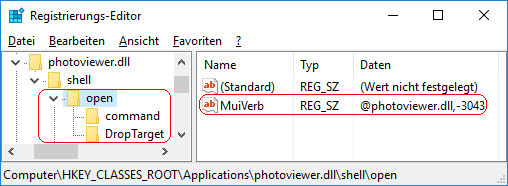|
Im Gegensatz zu früheren Versionen werden Bilder (z. B. ".bmp", ".gif", .jpg") nicht mit der Windows-Fotoanzeige sondern mit der Foto-App geöffnet / angezeigt. Je nach Installationsart des Betriebssystems (Upgrade oder Neuinstallation) wird in der Liste "Wie soll diese Datei geöffnet werden" des Befehls "Öffnen mit" die Windows-Fotoanzeige nicht zur Auswahl aufgeführt. Die für die Anzeige fehlenden Schlüssel in der Registrierung können entweder manuell oder über eine Registrierungsdatei (siehe unten) eingetragen werden. Anschließend steht die Windows-Fotoanzeige wieder zur Verwendung bei Bildern bereit.
So geht's:
- Starten Sie ...\windows\regedit.exe bzw. ...\winnt\regedt32.exe.
- Klicken Sie sich durch folgende Schlüssel (Ordner) hindurch:
HKEY_CLASSES_ROOT
Applications
photoviewer.dll
shell
open
Falls die letzten Schlüssel noch nicht existieren, dann müssen Sie diese erstellen. Dazu klicken Sie mit der rechten Maustaste in das rechte Fenster. Im Kontextmenü wählen Sie "Neu" > "Schlüssel".
- Doppelklicken Sie auf den Schlüssel "MuiVerb".
Falls dieser Schlüssel noch nicht existiert, dann müssen Sie ihn erstellen. Dazu klicken Sie mit der rechten Maustaste in das rechte Fenster. Im Kontextmenü wählen Sie "Neu" > "Zeichenfolge" (REG_SZ). Als Schlüsselnamen geben Sie "MuiVerb" ein.
- Als Zeichenfolge geben Sie "@photoviewer.dll,-3043" ein.
- Öffnen Sie unter "open" den Schlüssel "command".
Falls dieser Schlüssel noch nicht existiert, dann müssen Sie diesen erstellen.
- Doppelklicken Sie auf den Schlüssel "(Standard)" (REG_EXPAND_SZ).
- Als Zeichenfolge geben Sie "%SystemRoot%\System32\rundll32.exe "%ProgramFiles%\Windows Photo Viewer\PhotoViewer.dll", ImageView_Fullscreen %1" ein
- Öffnen Sie unter "open" den Schlüssel "DropTarget"
Falls dieser Schlüssel noch nicht existiert, dann müssen Sie diesen erstellen.
- Doppelklicken Sie auf den Schlüssel "Clsid" (REG_SZ).
Falls dieser Schlüssel noch nicht existiert, dann müssen Sie diesen erstellen.
- Als Zeichenfolge geben Sie "{FFE2A43C-56B9-4bf5-9A79-CC6D4285608A}" ein.
- Die Änderungen werden ggf. erst nach einem Neustart aktiv.
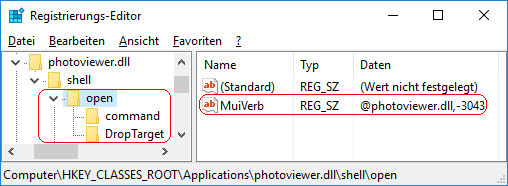
Registrierungsdatei (Windows Fotoanzeige):
Kopieren Sie den folgenden Inhalt in eine Textdatei und speichern diese mit der Dateiendung "" ab:
Windows Registry Editor Version 5.00
[HKEY_CLASSES_ROOT\Applications\photoviewer.dll]
[HKEY_CLASSES_ROOT\Applications\photoviewer.dll\shell]
[HKEY_CLASSES_ROOT\Applications\photoviewer.dll\shell\open]
"MuiVerb"="@photoviewer.dll,-3043"
[HKEY_CLASSES_ROOT\Applications\photoviewer.dll\shell\open\command]
@=hex(2):25,00,53,00,79,00,73,00,74,00,65,00,6d,00,52,00,6f,00,6f,00,74,00,25,\
00,5c,00,53,00,79,00,73,00,74,00,65,00,6d,00,33,00,32,00,5c,00,72,00,75,00,\
6e,00,64,00,6c,00,6c,00,33,00,32,00,2e,00,65,00,78,00,65,00,20,00,22,00,25,\
00,50,00,72,00,6f,00,67,00,72,00,61,00,6d,00,46,00,69,00,6c,00,65,00,73,00,\
25,00,5c,00,57,00,69,00,6e,00,64,00,6f,00,77,00,73,00,20,00,50,00,68,00,6f,\
00,74,00,6f,00,20,00,56,00,69,00,65,00,77,00,65,00,72,00,5c,00,50,00,68,00,\
6f,00,74,00,6f,00,56,00,69,00,65,00,77,00,65,00,72,00,2e,00,64,00,6c,00,6c,\
00,22,00,2c,00,20,00,49,00,6d,00,61,00,67,00,65,00,56,00,69,00,65,00,77,00,\
5f,00,46,00,75,00,6c,00,6c,00,73,00,63,00,72,00,65,00,65,00,6e,00,20,00,25,\
00,31,00,00,00
[HKEY_CLASSES_ROOT\Applications\photoviewer.dll\shell\open\DropTarget]
"Clsid"="{FFE2A43C-56B9-4bf5-9A79-CC6D4285608A}"
Hinweise:
- Die Daten der Registrierungsdatei können mit einem Doppelklick der Registrierungsdatenbank hinzugefügt werden.
- Ändern Sie bitte nichts anderes in der Registrierungsdatei. Dies kann zur Folge haben, dass Windows und/oder Anwendungsprogramme nicht mehr richtig arbeiten.
|